Większość ustawień systemu Windows 10 można zmienić za pomocą aplikacji Ustawienia lub Panelu sterowania w systemie Windows. To powiedziawszy, być może będziesz musiał polegać na Edytor lokalnych zasad grupy, gdy musisz zmienić bardziej zaawansowane ustawienia.
Edytor lokalnych zasad grupy zapewnia bardziej wszechstronny interfejs do zmiany podstawowych ustawień (tj. ustawień, które można zmienić za pomocą aplikacji Ustawienia lub Panelu sterowania), a także zaawansowanych konfiguracji systemu.
Jednak z biegiem czasu możesz zmienić zbyt wiele zasad, co może spowodować niepożądane zachowanie systemu. Jeśli nie pamiętasz obiektów zasad grupy, które zmieniłeś przed rozpoczęciem niepożądanego zachowania, musisz zresetować wszystkie ustawienia zasad grupy do wartości domyślnych.

Na szczęście możesz zresetować wszystkie obiekty jednocześnie za pomocą Edytora lokalnych zasad grupy lub wiersza polecenia. W tym przewodniku pokażemy, jak to zrobić.
Uwaga: przed rozpoczęciem resetowania ustawień zasad grupy powinieneś wiedzieć, że Edytor zasad grupy jest dostępny tylko w systemie Windows 10 Professional i Enterprise.
Zresetuj ustawienia zasad grupy za pomocą Edytora lokalnych zasad grupy
Zacznij od uruchomienia Edytora lokalnych zasad grupy, wyszukując gpedit.mscw Start Menu. W lewym okienku zobaczysz dwie sekcje o nazwie Konfiguracja komputerai Konfiguracja użytkownika.
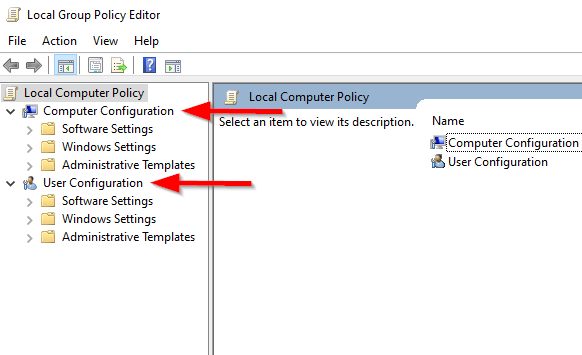
Konfiguracja komputera dotyczy wszystkich komputerów i wszystkich użytkowników logujących się na tych komputerach. Wręcz przeciwnie, Konfiguracja użytkownika dotyczy wszystkich użytkowników, niezależnie od komputera, do którego się logują. Gdy obiekt zasad grupy (GPO) ma sprzeczne reguły w obu konfiguracjach, konfiguracja komputera zastępuje konfigurację użytkownika.
Zresetuj ustawienia konfiguracji komputera
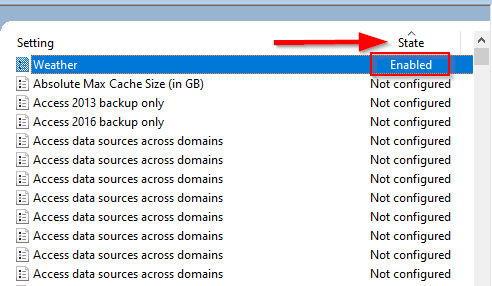

Powtórz proces dla każdego ustawienia, które chcesz zresetować.
Zresetuj ustawienia konfiguracji użytkownika
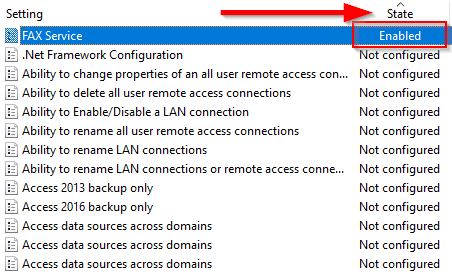
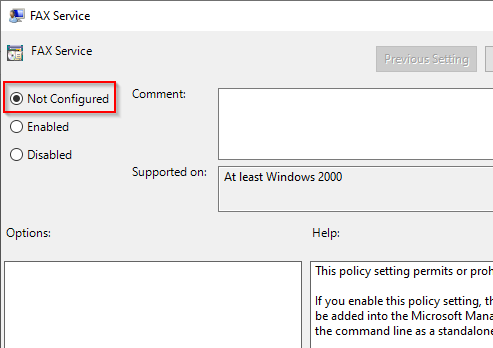
Jeśli chcesz zresetować dużą liczbę ustawień naraz, jest na to wygodniejszy sposób.
Resetuj zasady grupy za pomocą wiersza polecenia
Jeśli masz długą listę ustawień, które chcesz przywrócić do domyślnych jednocześnie, możesz uruchomić dwa polecenia za pomocą wiersza polecenia.
Jednak ta metoda działa tylko w przypadku ustawień przechowywanych lokalnie. Jeśli administrator sieci kontroluje ustawienia zasad grupy, musisz się z nim skontaktować, aby zresetować zasady grupy.
RD /S /Q „%WinDir%\System32\GroupPolicyUsers” && RD /S /Q „%WinDir%\System32\GroupPolicy”
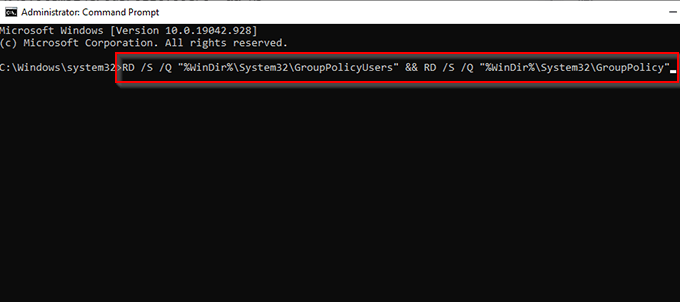
gpupdate /force
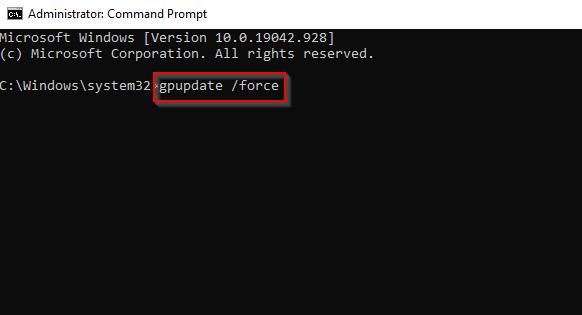
Pierwsze polecenie usuwa katalogi, w których przechowywane są ustawienia zasad grupy, a drugie polecenie odświeża ustawienia zasad grupy. Po zakończeniu pomyślnie zresetowałeś ustawienia zasad grupy na komputerze z systemem Windows 10.
Twoje ustawienia zasad grupy są teraz jak nowe
Pamiętaj, że nie możesz wprowadzić tych zmian jeśli komputer jest częścią sieci Active Directory. Musisz skontaktować się z administratorem sieci, aby zresetować ustawienia zasad grupy. Ponadto nie można użyć tego procesu do zresetuj lokalną politykę bezpieczeństwa obiektów, ponieważ te ustawienia nie są przechowywane w sekcji Szablony administracyjne.
Edytor zasad grupy jest częścią systemu Windows dla trochę czasu, więc ten proces może również zresetować obiekty w Edytorze lokalnych zasad grupy w systemie Windows 7 i 8.1. Mamy nadzieję, że możesz zresetować zasady grupy za pomocą dowolnej metody, a Twój system będzie teraz działał tak, jak powinien. Jeśli nadal napotykasz jakiekolwiek problemy, rozważ przywracanie systemu lub przywrócenie ustawień fabrycznych.